Присилно деинсталирајте програме који се неће деинсталирати у оперативном систему Виндовс 10
Ако не можете да деинсталирате програм јер га Виндовс 10(Windows 10) неће деинсталирати, како онда можете да уклоните тај програм са рачунара? Не брините, у овом водичу ћемо видети како можете принудно деинсталирати програме у оперативном систему Виндовс 10(Windows 10) . Сада се многи корисници Виндовс(Windows) -а суочавају са овим проблемом када покушају да деинсталирају одређену апликацију са свог система, али не могу то да ураде. Сада је основни начин деинсталирања програма са Виндовс 10(Windows 10) прилично једноставан, а пре него што покушате да принудно деинсталирате програм, свакако треба да следите доле наведене кораке:
1.Укуцајте цонтрол(control) у Виндовс Сеарцх, а затим кликните на Цонтрол Панел(Control Panel) из резултата претраге.

2. Сада у оквиру Програми кликните на „ Деинсталирај програм(Uninstall a program) “.
Напомена:(Note:) Можда ћете морати да изаберете категорију(Category) из падајућег менија „ Прикажи по “.(View by)

3. Потражите апликацију коју желите да деинсталирате са свог система.
4. Кликните десним тастером миша на одређену апликацију(Right-click on the particular app) и изаберите Деинсталирај. (Uninstall. )

6. Пратите упутства на екрану да бисте успешно деинсталирали програм са рачунара.
Алтернативни начин за деинсталирање програма са Виндовс 10 рачунара:(An alternative way to Uninstall Programs from Windows 10 PC:)
1.Отворите Старт мени(Start Menu) , затим потражите апликације и функције, а затим кликните( click) на „ Апликације и функције(Apps & features) “ из резултата претраге.

2. Изаберите програм који желите да деинсталирате(Select the Program which you want to uninstall) у оквиру Апликације и функције.

3. Ако не можете да пронађете програм који желите да деинсталирате, можете користити поље за претрагу да пронађете одређени програм.
4. Када пронађете програм, кликните на програм(click on the program) , а затим кликните на дугме Деинсталирај(Uninstall) .

5. Поново кликните на Деинсталирај(Uninstall) да потврдите своје радње.
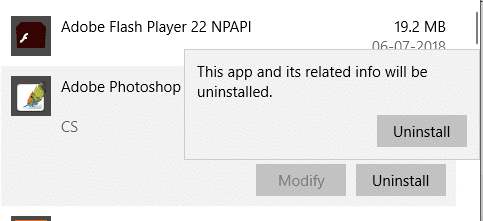
6. Ово ће успешно деинсталирати одређену апликацију са вашег рачунара.
Али горе наведено важи само за апликацију коју можете лако да деинсталирате, шта је са апликацијама које се не могу деинсталирати користећи горњи приступ? Па, за оне апликације које се не деинсталирају, имамо неколико различитих метода помоћу којих можете присилно деинсталирати апликације из Виндовс 10(Windows 10) .
Присилно деинсталирајте програме који се неће деинсталирати у оперативном систему Виндовс 10(Force Uninstall Programs which won’t Uninstall In Windows 10)
Обавезно креирајте тачку враћања(create a restore point) у случају да нешто крене наопако.
Метод 1: Користите подразумевани програм за деинсталацију(Method 1: Use Default Program Uninstaller)
1.Отворите директоријум у којем је инсталиран одређени програм или апликација. Већина ових апликација се обично инсталира у директоријуму:
C:\Program Files\(Name of that program) or C:\Program Files (x86)\(Name of that program)
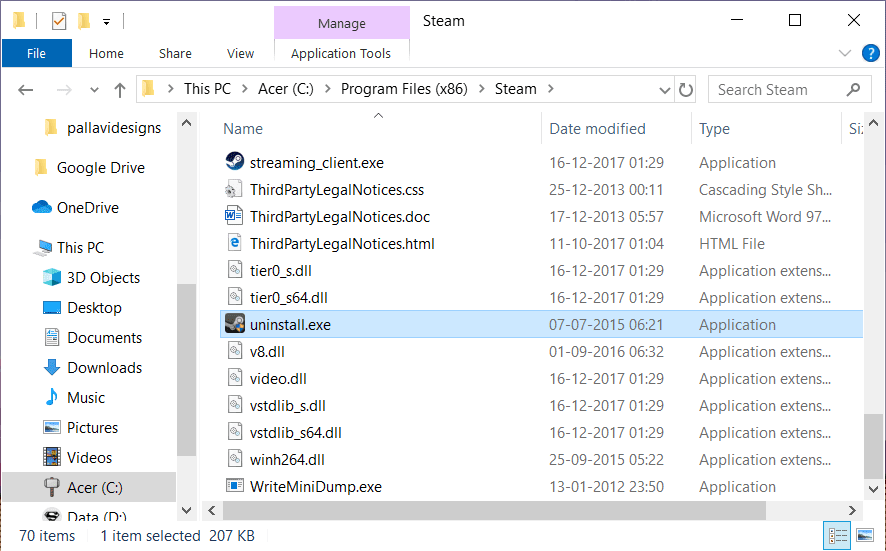
2. Сада у фасцикли апликације можете потражити услужни програм за деинсталацију( uninstallation utility) или извршну (еке) датотеку за деинсталирање.(uninstaller executable (exe) file.)

3. Генерално, програм за деинсталацију долази уграђен у инсталацију таквих апликација(Uninstaller comes built-in with the installation of such apps) и обично се називају „ унинсталлер.еке(uninstaller.exe) “ или „ унинсталл.еке(uninstall.exe) “.
4. Двапут кликните на извршну датотеку да бисте покренули програм за деинсталацију.( launch the Uninstaller.)

5. Пратите упутства на екрану да бисте у потпуности деинсталирали програме са вашег система.
Метод 2: Присилно деинсталирајте програм помоћу уређивача регистра(Method 2: Force Uninstall Program using Registry Editor)
Пре него што наставите, обавезно направите потпуну резервну копију Регистри-(create a full backup of Registry) а, за случај да нешто крене наопако, онда бисте имали резервну копију за враћање.
1. Притисните тастер Виндовс + Р затим унесите регедит(regedit) и притисните Ентер(Enter) да отворите уређивач регистра(Registry Editor) .

2. Сада у оквиру Регистри(Registry) , идите до следећег директоријума:
HKEY_LOCAL_MACHINE\SOFTWARE\Microsoft\Windows\CurrentVersion\Uninstall

3. У директоријуму Унинсталл(Uninstall) , наћи ћете много кључева који припадају различитим апликацијама (find a lot of keys that belong to different applications) инсталираним на вашем систему.(installed on your system.)
4. Сада да бисте пронашли фасциклу програма који желите да деинсталирате, потребно је да изаберете сваку фасциклу(select each folder) једну по једну, а затим проверите вредност кључа ДисплаиНаме. (check the Value of DisplayName key. )Вредност ДисплаиНаме(DisplayName) вам показује име програма.

5. Када пронађете фасциклу апликације коју желите да инсталирате, једноставно кликните десним тастером миша на њу(right-click on it) и изаберите опцију „ Избриши “.(Delete)

6. Кликните на Да(Yes) да бисте потврдили своје радње.
7. Када завршите, затворите Регистри Едитор(Registry Editor) и поново покрените рачунар.
Када се рачунар поново покрене, видећете да је апликација успешно деинсталирана са вашег рачунара.
Метод 3: Користите безбедни режим за деинсталирање апликација(Method 3: Use Safe Mode to Uninstall Apps)
Најбољи и најлакши начин да се решите апликација које се не деинсталирају је да избришете такве апликације из Виндовс 10(Windows 10) у безбедном(Safe) режиму. Безбедан(Safe) режим је неопходан ако треба да решите проблеме са рачунаром. Као иу безбедном режиму, Виндовс(Windows) почиње са ограниченим скупом датотека и драјвера који су неопходни за покретање Виндовс(Windows) - а, али осим тога, све апликације трећих страна су онемогућене у безбедном режиму. Дакле, да бисте користили безбедни режим(Safe mode) за деинсталирање апликација са Виндовс 10(Windows 10) , потребно је да пратите следеће кораке:
1. Притисните тастер Виндовс + Р, а затим откуцајте мсцонфиг(msconfig) и притисните Ентер да отворите Конфигурацију система.(System Configuration.)

2. Сада пређите на картицу Боот( Boot) и означите(checkmark) опцију „ Безбедно покретање(Safe boot) “.
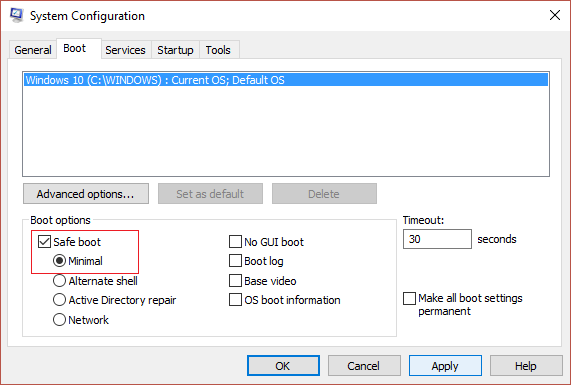
3. Уверите се да је радио дугме Минимално(Minimal radio button) означено и кликните на ОК.
4. Изаберите Рестарт(Restart) да бисте покренули рачунар у безбедном режиму(Mode) . Ако имате посла да сачувате, изаберите Изађи без поновног покретања.
6. Када се систем поново покрене, отвориће се у безбедном режиму.
7. Сада када се ваш систем покрене у безбедном режиму, следите основну методу наведену изнад да бисте деинсталирали одређени програм.

Метод 4: Користите програм за деинсталацију треће стране(Method 4: Use Third-party Uninstaller)
На тржишту су доступни различити програми за деинсталирање независних произвођача који вам могу помоћи да извршите принудно деинсталирање програма који се неће деинсталирати у оперативном систему Виндовс 10(Windows 10) . Један од таквих програма су Рево Унинсталлер(Revo Uninstaller) и Геек Унинсталлер(Geek Uninstaller) који су потпуно бесплатни за коришћење.
Када користите Рево Унинсталлер(Revo Uninstaller) , он ће приказати све апликације инсталиране на вашем систему. Једноставно(Simply) изаберите програм који желите да деинсталирате са свог система и двапут кликните на њега. Сада ће Рево Унинсталлер(Revo Uninstaller) приказати 4 различита режима деинсталирања (Uninstall Modes ) који су уграђени режим, безбедни режим, умерени режим и напредни режим. (Built-in mode, Safe mode, Moderate mode, and Advanced mode. )Корисници могу да изаберу било који од режима који им одговара за деинсталацију апликације.
Такође можете да користите Геек Унинсталлер(Geek Uninstaller) да принудно деинсталирате апликације трећих страна, као и апликације инсталиране из Виндовс продавнице(Windows Store) . Једноставно(Simply) отворите Геек Унинсталлер(Geek Uninstaller) , а затим кликните десним тастером миша на апликацију или програм који неће деинсталирати и изаберите опцију „Присилно уклањање“ из контекстног менија. Затим кликните на „Да“ да бисте потврдили и ово ће успешно деинсталирати програм који раније није деинсталирао.

Још једна популарна апликација за деинсталирање је ЦЦлеанер(CCleaner) коју лако преузимате одавде(download from here) . Преузмите и инсталирајте ЦЦлеанер(CCleaner) на свој рачунар, а затим двапут кликните на његову пречицу на радној површини да бисте отворили апликацију. Сада из окна са леве стране изаберите Алатке(Tools) , а затим из десног окна прозора можете пронаћи листу свих инсталираних програма на вашем систему. (all the installed programs on your system.)Изаберите програм који желите да деинсталирате, а затим кликните на дугме „ Деинсталирај(Uninstall) “ у десном углу прозора ЦЦлеанер -а.(CCleaner)
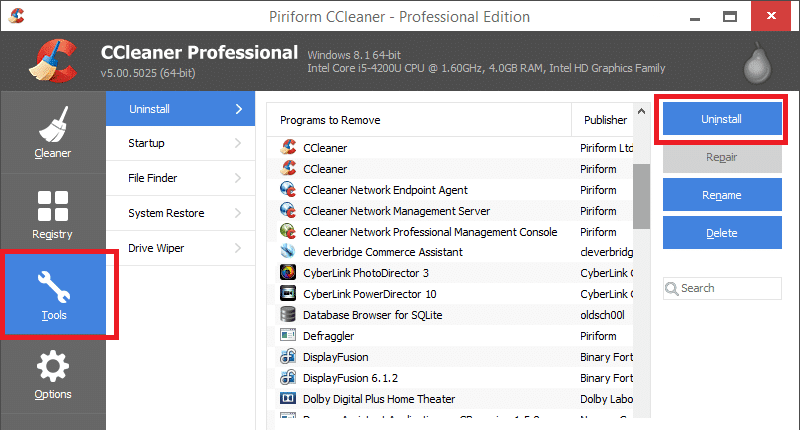
Метод 5: Испробајте алатку за решавање проблема за инсталирање и деинсталирање програма(Method 5: Try Program Install and Uninstall Troubleshooter)
Мицрософт(Microsoft) обезбеђује бесплатну помоћну алатку под називом „ Решавање проблема при инсталацији и деинсталацији програма(Program Install and Uninstall Troubleshooter) “ која вам може помоћи да решите проблеме када сте блокирани да инсталирате или уклоните програме. Такође поправља оштећене кључеве регистратора. Алат за решавање проблема при инсталацији и деинсталацији (Uninstall Troubleshooter)програма(Program Install) исправља:
- Оштећени кључеви регистратора на 64-битним оперативним системима
- Оштећени кључеви регистратора који контролишу податке о ажурирању
- Проблеми који спречавају инсталирање нових програма
- Проблеми који спречавају да се постојећи програми потпуно деинсталирају или ажурирају
- Проблеми који вас блокирају да деинсталирате програм путем Адд(Add) ор Ремове Програмс(Remove Programs) (или Програмс(Programs) анд Феатурес(Features) ) на контролној табли(Control Panel)
Сада да видимо како да користите алатку за решавање проблема при инсталацији и(Program Install and Uninstall Troubleshooter) деинсталацији програма да бисте решили проблеме који блокирају деинсталирање или уклањање програма у оперативном систему Виндовс 10(Windows 10) :
1.Отворите веб прегледач, а затим преузмите алатку за решавање проблема за инсталацију и деинсталацију програма(download Program Install and Uninstall Troubleshooter) .
2. Двапут кликните на датотеку МицрософтПрограм_Инсталл_анд_Унинсталл.мета.диагцаб .(MicrosoftProgram_Install_and_Uninstall.meta.diagcab)
3. Ово ће отворити чаробњак за решавање проблема(Troubleshooter) , кликните на Нект(Next) да бисте наставили.

4. Са екрана „ Да ли имате проблема са инсталирањем или деинсталирањем програма? (Are you having a problem installing or uninstalling a program?)” кликните на опцију Деинсталирање .(Uninstalling)

5. Сада ћете видети листу свих инсталираних програма на вашем рачунару. Изаберите програм који желите да деинсталирате. (Choose the program which you want to uninstall. )
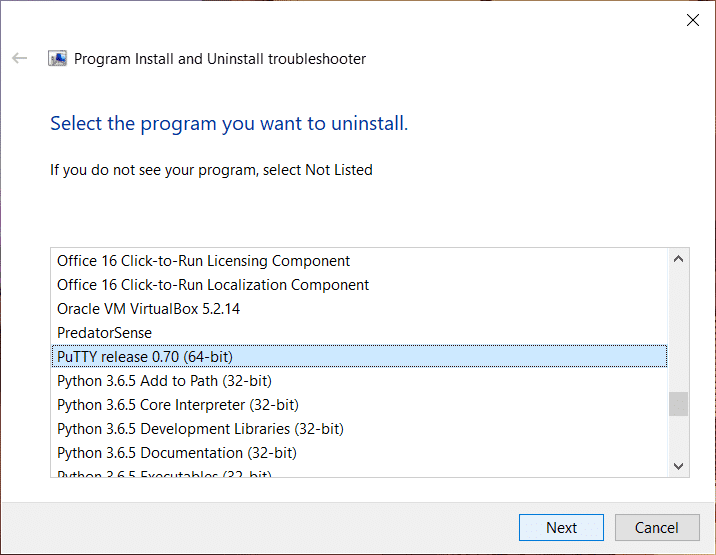
6. Изаберите „ Да, покушајте да деинсталирате(Yes, try uninstall) “ и овај алат ће уклонити тај програм са вашег система у року од неколико секунди.

Препоручено:(Recommended:)
- Поправи грешку 651: Модем (или други уређаји за повезивање) пријавили су грешку(Fix Error 651: The modem (or other connecting devices) has reported an error)
- Избришите фасциклу СофтвареДистрибутион на Виндовс 10(Delete SoftwareDistribution Folder on Windows 10)
- Како променити осветљеност екрана у оперативном систему Виндовс 10(How to Change Screen Brightness in Windows 10)
- Поправите апликације које изгледају замућено у оперативном систему Виндовс 10(Fix Apps that appear blurry in Windows 10)
Надам се да су горњи кораци били од помоћи и сада можете лако да деинсталирате програме који се неће деинсталирати у оперативном систему Виндовс 10,(Force Uninstall Programs which won’t Uninstall in Windows 10,) али ако и даље имате питања у вези са овим водичем, слободно их поставите у одељку за коментаре.
Related posts
Како потпуно деинсталирати Дисцорд на Виндовс 10
Како преместити инсталиране програме на други диск у оперативном систему Виндовс 10
Како променити подразумеване програме у оперативном систему Виндовс 10
Како променити програме за покретање у Виндовс 10
4 начина да онемогућите програме за покретање у оперативном систему Виндовс 10
Поправите Немогућност брисања привремених датотека у оперативном систему Виндовс 10
Како направити резервну копију слике система у оперативном систему Виндовс 10
Како онемогућити лепљиве углове у оперативном систему Виндовс 10
Како поправити скалирање за замућене апликације у оперативном систему Виндовс 10
Како користити закључавање тастера Фн у оперативном систему Виндовс 10
3 начина да убијете процес у оперативном систему Виндовс 10
Поправите црну позадину радне површине у оперативном систему Виндовс 10
3 начина да додате слику албума у МП3 у оперативном систему Виндовс 10
Присилно обришите ред за штампање у оперативном систему Виндовс 10
Како променити осветљеност екрана у оперативном систему Виндовс 10
Како правилно деинсталирати програме на Виндовс 10
Како омогућити или онемогућити Емоји панел у оперативном систему Виндовс 10
Онемогућите функцију зумирања прстима у оперативном систему Виндовс 10
Поправите рачунар не иде у режим спавања у оперативном систему Виндовс 10
Поправи прозор домаћина задатака који спречава искључивање у оперативном систему Виндовс 10
